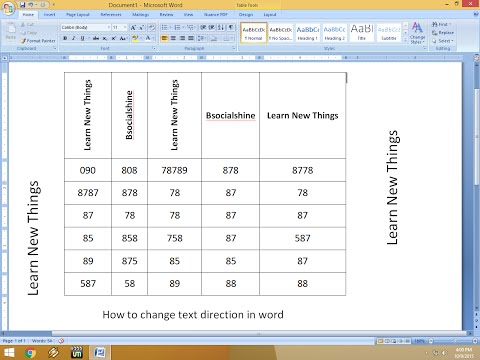ایجاد و آماده سازی تصاویر برای درج در اسناد Word باید در برنامه های ویژه طراحی شده برای کار با تصاویر - ویرایشگران گرافیک انجام شود. پس از افزودن تصویر به سند ، می توانید شکل تصویر را به عنوان یک شی insert وارد شده در متن "صیقل دهید" - به آن شکل ، حجم ، بافت سطح ، تغییر اندازه و غیره دهید. این کار را می توان با استفاده از خود ویرایشگر متن انجام داد - در زیر دستورالعمل های مربوط به مثال Microsoft Word 2007 وجود دارد.

ضروری است
پردازنده کلمه Microsoft Office Word 2007
دستورالعمل ها
مرحله 1
روی تصویری که می خواهید در متن سند تغییر دهید کلیک کنید. این حالت "ابزارهای تصویر" را فعال می کند و برگه دیگری ("قالب") به منوی ویرایشگر متن اضافه می شود - به این برگه جدید بروید.
گام 2
اگر می خواهید قسمتهای ناخواسته تصویر را از لبه ها بردارید ، روی دکمه Crop در گروه دستور Size کلیک کنید. پس از آن ، قاب عکس تغییر می کند و با حرکت دادن گوشه ها و خطوط کناری این قاب ، می توانید حاشیه های جدیدی برای تصویر تعیین کنید.
مرحله 3
در صورت نیاز به تغییر اندازه تصویر بدون حفظ نسبت ها ، مقادیر موجود در فیلدها را با نمادهایی که عرض و ارتفاع را نشان می دهند تغییر دهید. این فیلدها در همان گروه دستور Size ، کنار دکمه Crop قرار دارند. اگر نقاط لنگر روی قاب اطراف تصویر را با دکمه سمت چپ ماوس بکشید ، بدون آنها می توانید این کار را انجام دهید. اگر می خواهید تصویر را متناسب با نسبت ها بزرگ یا کاهش دهید ، باید با نگه داشتن کلید Shift این نقاط را حرکت دهید.
مرحله 4
در صورت لزوم ، روشنایی و کنتراست تصویر را تغییر دهید. برای انجام این کار ، لیست های کشویی قرار گرفته در گروه فرمان "تغییر" وجود دارد که به این ترتیب نامگذاری می شوند - "روشنایی" و "کنتراست". علاوه بر آنها ، این گروه شامل دستور "Recolor" است که می تواند یک تصویر را یک رنگ کند - به عنوان مثال ، سایه های مختلف سبز یا قرمز را جایگزین همه رنگ ها می کند. با کلیک بر روی این دکمه می توانید سایه رنگ مورد نظر را از لیست کشویی انتخاب کنید.
مرحله 5
اندازه تصویر را با استفاده از دستورات موجود در گروه Picture Styles تنظیم کنید. با استفاده از لیست های کشویی موجود در دکمه های "شکل تصویر" ، "حاشیه های عکس" و "جلوه های عکس" می توانید یکی از گزینه های آماده را انتخاب کنید یا خود را انتخاب کنید.